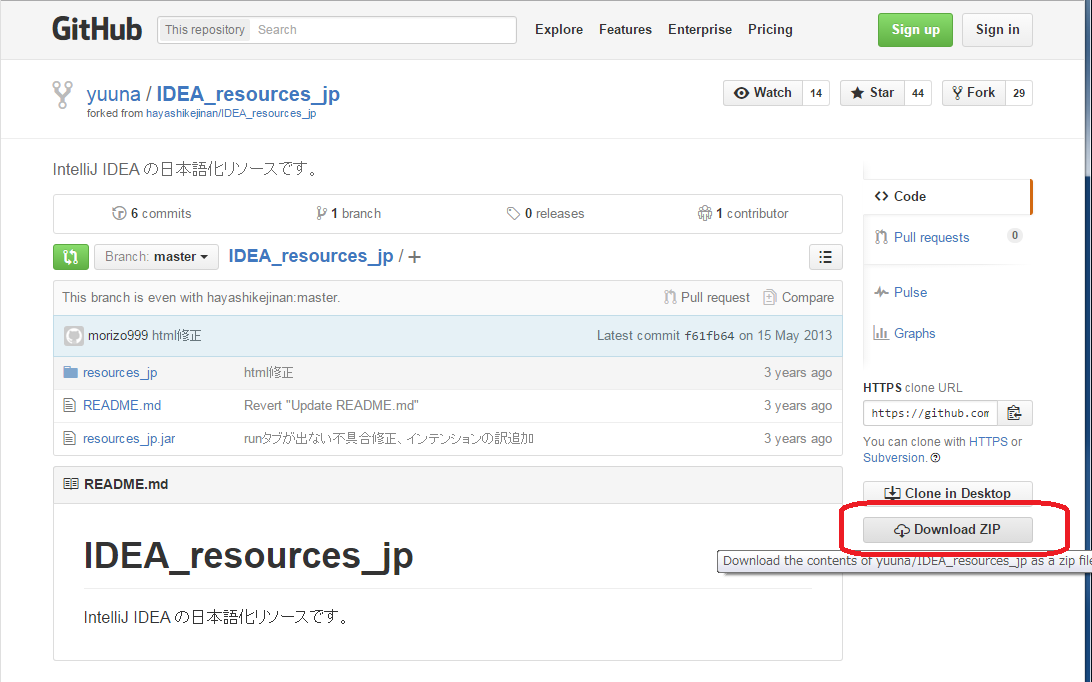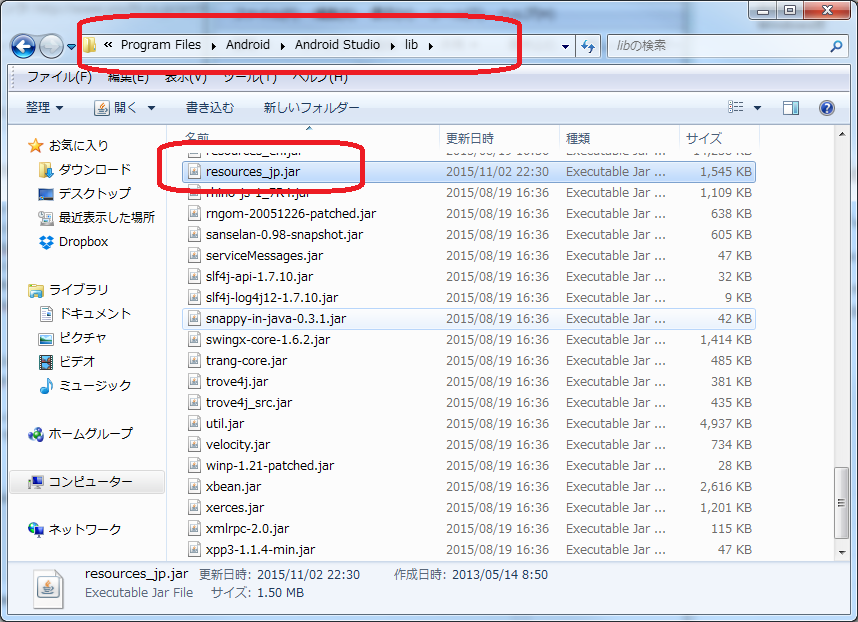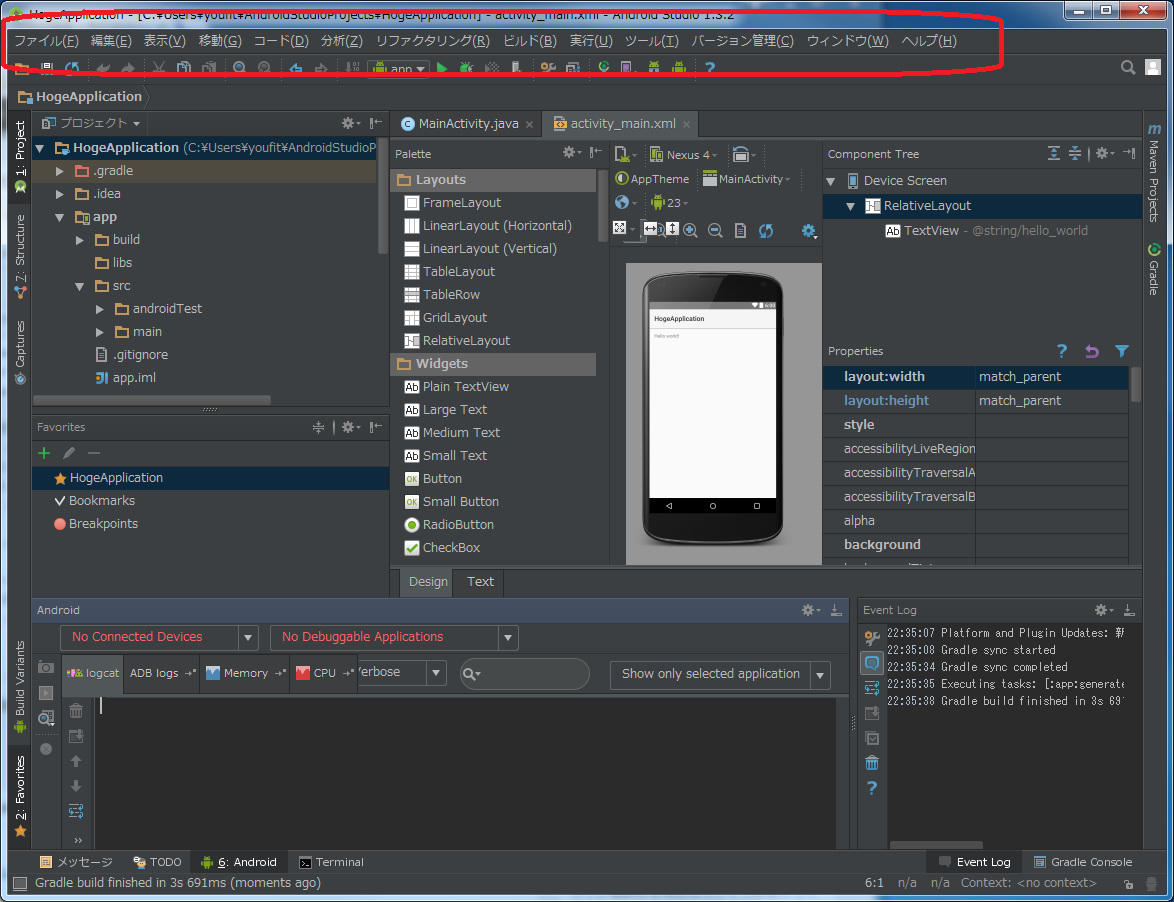Androidの日本語化には賛否両論あると思いますが、必要としている人もいるので紹介。
私が今まで見てきた限りでは、バリバリに開発している人程、日本語化はしていような気がします。それでも日本語化するよ! という方はご参考にどうぞ(^ ^
記事の最後に、日本語から英語に戻す方法も書いていますので、気に入らない場合はもとに戻してくださいませ。
①日本語化リソースファイルをダウンロードする。
次のリンク先より、日本語化リソースファイルをダウンロードする。
以下の画面が開くので、画面右横にある DownLoad ZIP をクリックする。
どこか適当な場所に IDEA_resources_jp-master.zipファイルをダウンロードする。
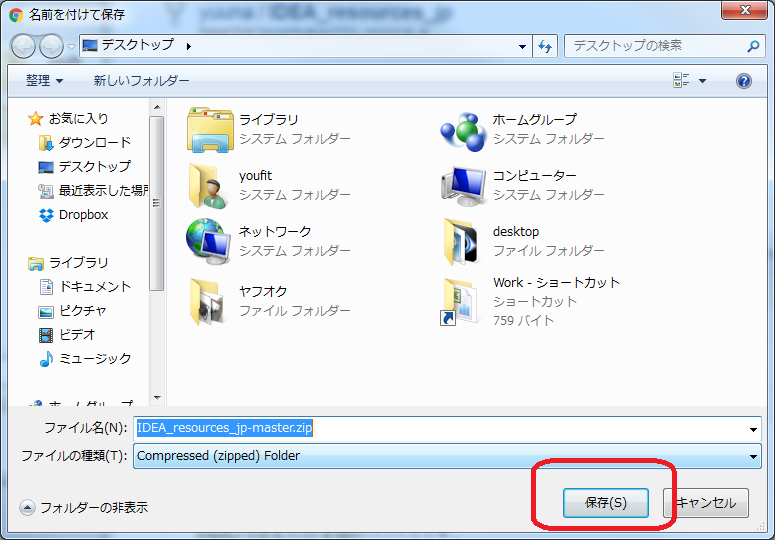
②Zipファイルを解凍してjarファイルを指定フォルダに配置する
Zipファイルを解凍して、resources_jp.jar をAndroid Studioのライブラリフォルダにコピーする。
通常の場所にAndroid Studioをインストールしている場合は以下のどちらかに配置することになる。
○ C:\Program Files\Android\Android Studio\lib
○ C:\Program Files (x86)\Android\Android Studio\lib
③Android Studio を再起動して表示を確認する
ファイルコピー後に、Android Studioを再起動すると以下のように表示が、日本語化されている。
日本語を英語に戻したい場合
ライブラリからresources_jp.jarファイルを削除してください。そしてAndroid studioを再起動すると、英語表示に戻ります。以下のフォルダのどちらかにresources_jp.jarファイルはあるはずです。
○ C:\Program Files\Android\Android Studio\lib
○ C:\Program Files (x86)\Android\Android Studio\lib
どうでしょうか? 無事に日本語化 or 英語化されましたか? ちゃんとされた方は、 いいね! か はてぶ か ツイート をよろしくお願いいたしますm(_ _ )m